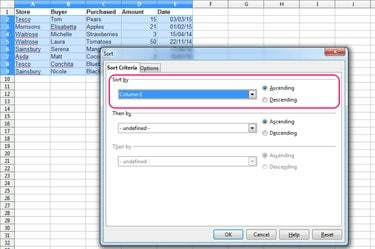
Naredba Sortiraj u OpenOffice Calc.
Zasluga slike: Slika ljubaznošću Apache Software Foundation.
Naredba Sortiraj u OpenOffice Calc 4.1, koja se nalazi u izborniku Podaci, omogućuje vam sortiranje podataka u proračunskoj tablici na temelju njihovog sadržaja, bilo uzlaznim ili silaznim redoslijedom. Da bi naredba ispravno radila pri sortiranju datuma, ćelije koje sadrže datume moraju biti oblikovane kao datumi. Malo je vjerojatno da će to biti problem u većini slučajeva, budući da je OpenOffice Calc dizajniran da identificira unos upisan kao datum u ćeliji i automatski primjenjuje ispravno oblikovanje.
Međutim, ako su ćelije bile oblikovane kao tekst prije nego što ste upisali datume, naredba ih sortira abecednim, a ne kronološkim redoslijedom. Da biste to riješili, odaberite ćelije, kliknite desnom tipkom miša, odaberite Oblikujte ćelije, promijenite kategoriju u Datum i kliknite u redu. Ovisno o tome kako su datumi izvorno uneseni, možda ćete morati dodatno izmijeniti svaku ćeliju. Na primjer, OpenOffice Calc automatski dodaje apostrof kao prvi znak ćelijama koje su oblikovane kao tekst, ali počinju brojem, kako bi ih prisilio da se pravilno prikazuju; morat ćete ukloniti ovaj apostrof iz svake ćelije da bi sortiranje ispravno funkcioniralo.
Video dana
Korak 1
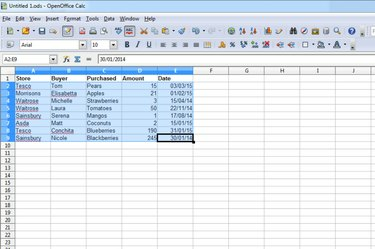
Odabir raspona ćelija.
Zasluga slike: Slika ljubaznošću Apache Software Foundation.
Odaberite cijeli raspon ćelija koje želite sortirati.
Korak 2

Naredba Sortiraj u izborniku Podaci.
Zasluga slike: Slika ljubaznošću Apache Software Foundation.
Klik Podaci i odaberite Vrsta.
Korak 3
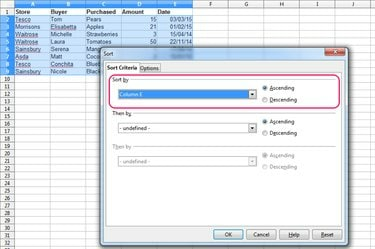
Dijaloški prozor Sortiranje s istaknutim relevantnim opcijama.
Zasluga slike: Slika ljubaznošću Apache Software Foundation.
Odaberite stupac koji sadrži datume s prvog padajućeg izbornika, a zatim odaberite bilo koji Uzlazni ili Silazni radio gumb, ovisno o tome želite li sortirati s najranijim datumom na dnu ili na vrhu.
4. korak
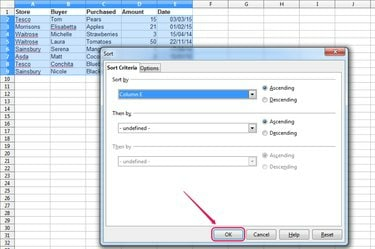
Dijaloški prozor Sortiranje s istaknutim gumbom U redu.
Zasluga slike: Slika ljubaznošću Apache Software Foundation.
Odaberite drugi i treći stupac prema kojem ćete sortirati, ako je potrebno, a zatim kliknite u redu.
Savjet
Da biste sortirali stupce umjesto redaka, kliknite karticu "Opcije" i odaberite radio gumb "Slijeva na desno" prije nego što kliknete "U redu".
Da biste na prvi pogled vidjeli koriste li vaše ćelije ispravno oblikovanje, pritisnite "Ctrl-F8". Ćelije oblikovane kao tekst prikazuju njihov sadržaj crnom bojom, dok ćelije oblikovane kao brojevi -- što uključuje datume -- prikazuju njihov sadržaj u plava.



